Quartus II及其原理图设计
quartus 2应用2.4 原理图输入设计方法
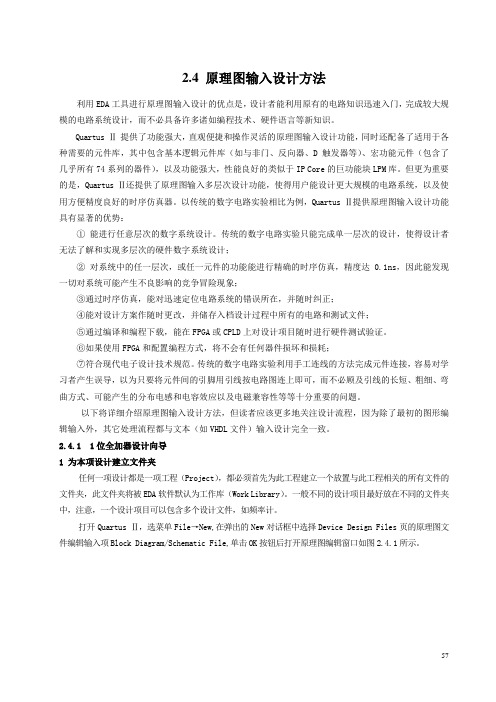
2.4 原理图输入设计方法利用EDA工具进行原理图输入设计的优点是,设计者能利用原有的电路知识迅速入门,完成较大规模的电路系统设计,而不必具备许多诸如编程技术、硬件语言等新知识。
Quartus Ⅱ提供了功能强大,直观便捷和操作灵活的原理图输入设计功能,同时还配备了适用于各种需要的元件库,其中包含基本逻辑元件库(如与非门、反向器、D触发器等)、宏功能元件(包含了几乎所有74系列的器件),以及功能强大,性能良好的类似于IP Core的巨功能块LPM库。
但更为重要的是,Quartus Ⅱ还提供了原理图输入多层次设计功能,使得用户能设计更大规模的电路系统,以及使用方便精度良好的时序仿真器。
以传统的数字电路实验相比为例,Quartus Ⅱ提供原理图输入设计功能具有显著的优势:①能进行任意层次的数字系统设计。
传统的数字电路实验只能完成单一层次的设计,使得设计者无法了解和实现多层次的硬件数字系统设计;②对系统中的任一层次,或任一元件的功能能进行精确的时序仿真,精度达0.1ns,因此能发现一切对系统可能产生不良影响的竞争冒险现象;③通过时序仿真,能对迅速定位电路系统的错误所在,并随时纠正;④能对设计方案作随时更改,并储存入档设计过程中所有的电路和测试文件;⑤通过编译和编程下载,能在FPGA或CPLD上对设计项目随时进行硬件测试验证。
⑥如果使用FPGA和配置编程方式,将不会有任何器件损坏和损耗;⑦符合现代电子设计技术规范。
传统的数字电路实验利用手工连线的方法完成元件连接,容易对学习者产生误导,以为只要将元件间的引脚用引线按电路图连上即可,而不必顾及引线的长短、粗细、弯曲方式、可能产生的分布电感和电容效应以及电磁兼容性等等十分重要的问题。
以下将详细介绍原理图输入设计方法,但读者应该更多地关注设计流程,因为除了最初的图形编辑输入外,其它处理流程都与文本(如VHDL文件)输入设计完全一致。
2.4.1 1位全加器设计向导1 为本项设计建立文件夹任何一项设计都是一项工程(Project),都必须首先为此工程建立一个放置与此工程相关的所有文件的文件夹,此文件夹将被EDA软件默认为工作库(Work Library)。
QuartusII开发原理图+

2.1 Quartus Ⅱ软件简介
5.存储器编译器 用户可以使用QuartusⅡ软
件中提供的存储器编译器的功能对 Altera FPGA中的嵌入式存储器进 行轻松管理。
2.1 Quartus Ⅱ软件简介
6.支持CPLD/FPGA和基于 HardCopy的
ASlC 除了CPLD和FPGA以外, QuartusⅡ软件还使用和FPGA设汁 完全相同的设计工具、IP和验证方式 支持HardCopy结构化ASIC。
译、仿真的报告等都在这里显示。 3.Status窗口 状态窗口,用以显示各系统运行阶段的度。 4.Massage窗口
消息窗口,实时提供系统消息、警告及相 关错误信息等。
2.2 QuartusⅡ开发流程 ——举例
2.2.2 2-4译码器电路输入与编辑 1.建立工程 (1)建立工程文件
首先在硬盘上建立工作文件夹, 例如:2_4decoder。单击“File ” 菜单下的“New Project Wizard…”命令,如图2.6所示。
第三章 QuartusII 开发软件 及其使用
【学习目标】
通过本章学习,了解 QuartusⅡ软件开 发流程、QuartusⅡ软件的特点和QuartusⅡ 软件用户界面;掌握QuartusⅡ软件的基本操 作、EDA技术中的简单原理图设计方法和较复 杂的原理图设计开发方法。
2.1 QuartusII开发软件简介
Quartus II是Altera提供的FPGA/CPLD开发集成环境
图形或 HDL编辑
Analysis & Synthesis (分析与综合)
设计 输入
综合或 编译
Filter (适配器)
Assembler (编程文件汇编)
ALtera Quartus II 原理图设计方法

CLICK
CLICK
3
电子设计自动化EDA
P97,第3段
CLICK
4
电子设计自动化EDA
CLICK
5
电子设计自动化EDA
6
电子设计自动化EDA
原理图设计
CLICK
7
电子设计自动化EDA
8
电子设计自动化EDA
CLICK
Libraries
primitives
logic
9
电子设计自动化EDA
17
电子设计自动化EDA 波形仿真
CLICK
18
电子设计自动化EDA
Mouse Right Click
19
电子设计自动化EDA
CLICK
20
电子设计自动化EDA
CLICK CLICK
CLICK
21
电子设计自动化EDA
CLICK
22
电子设计自动化EDA
CLICK
23
电子设计自动化EDA
CLICK
在此区域连续单击鼠标右键
24
电子设计自动化EDA
CLICK
按住鼠标左键,移动,选定一个区域
25
电子设计自动化EDA
CLICK
CLICK
26
电子设计自动化EDA
保存
27
电子设计自动化EDA
28
电子设计自动化EDA 引脚分配
CLICK
CLICK
29
电子设计自动化EDA
DOUBLE CLICK
DOUBLE CLICK
30
电子设计自动化EDA
输入引脚编号:240
编译
31
电子设计自动化EDA
QUARTUS使用及原理图设计
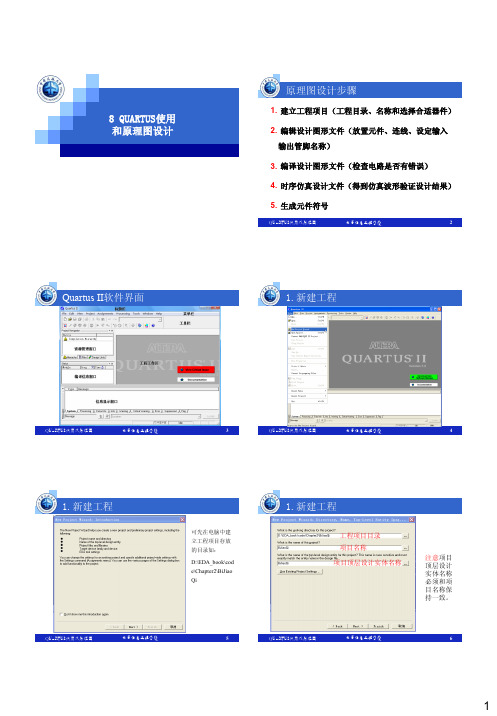
QUARTUS使用及原理图
电子信息工程学院
20
3.编译设计文件
QuartusⅡ软件中的编译类型有全编译和分步编译两种。 全编译的过程包括分析与综合(Analysis & Synthesis
)、适配(Fitter)、编程(Assembler)、时序分析 (Classical Timing Analysis)这4个环节,而这4个环节 各自对应相应的菜单命令,可以单独分步执行,也就是分 步编译。
(1)实例Instances,能够被展开成低层次模块或 实例;
(2)原语Primitives,不能被展开为任何低层次模 块的低层次节点;
(3)引脚Pin,当前层次的I/O端口,如果端口是总 线,也可以将其展开,观察到端口中每一个端口的信 号;
(4)网线Net,是连接节点的连线,当T”
(2) 输入信号节点。
图4-8 从SNF文件中输入设计文件的信号节点
QUARTUS使用及原理图
电子信息工程学院
最后点击“OK”
图4-9 列出并选择需要观察的信号节点
用此键选择左窗 中需要的信号 进入右窗
QUARTUS使用及原理图
电子信息工程学院
(4) 设定仿真时间。
(3) 设置波形参量。
全编译操作简单,适合简单的设计。对于复杂的设计,选 择分步编译可以及时发现问题,提高设计纠错的效率,从 而提高设计效率。
QUARTUS使用及原理图
电子信息工程学院
21
3.编译设计文件
RTL阅读器:在设计的调试和优化过程中,可以使 用RTL阅读器观察设计电路的综合结果,同时也可 以观察源设计如何被翻译成逻辑门、原语等
电子信息工程学院
60
10
设计流程归纳
QuartusII开发原理图+

2.1 Quartus Ⅱ软件简介
➢ 输出系统测试组件。 ➢ 输出生成系统基于存储器映射和组成的
定制软件开发套件(SDK)。 SOPC Builder使设计者能够集中精力 在用户逻辑设计上,无需手工完成系统 集成任务从而提升了系统性能。
2.1 Quartus Ⅱ软件简介
3.在设计周期的早期就对IO引脚进行 分配和确认 QuartusⅡ软件可以进行预先的I/
2.2.2 用原理图方法设计2-4译码器
图2.14 摆放好所有元器件 (3)连接各元器件并命名,有节点标识
2.2.2 用原理图方法设计2-4译码器
原理图和图表模块编辑时所用到的工 具按钮,如图2.15所示。熟悉这些工具的 基本性能,可以大大提高设计速度。
图2.15 编辑工具按钮
2.2.2 用原理图方法设计2-4译码器
2.2.2 用原理图方法设计2-4译码器
图2.9 器件类型设置
2.2.2 用原理图方法设计2-4译码器
(4) 结束设置 单击图2.8中的“Next”按钮后进入
最后确认的对话框,如图2.9所示。从图 中可以看到建立的工程名称、选择的器 件等信息,如果无误的话,单击 “Finish”按钮,出现如图2.10所示的 窗口,在资源管理窗口中可以看到新建 的名称“2_4decoder”工程。
图2.22 列出输入/输出节 点
2.2.2 用原理图方法设计2-4译码器
(3) 在图2.22界面中单击“>>”按钮, 则将所有输入/输出复制到右边的一侧。也 可以只选择其 中的一部分, 根据情况而定, 如图2.23所示。
图2.23 选择输入/输出节点
2.2.2 用原理图方法设计2-4译码器
(4) 在图2.23界面中单击“OK”按钮 后,返回“Inter Node or Bus”对话框。 此时,在“Name”和“Type”栏里出现了 “Multiple Items”,如图2.24所示。
数电实验报告QuartusII原理图输入法设计与实现

北京邮电大学数字电路与逻辑设计实验实验报告实验名称: QuartusII原理图输入法设计与实现学院:班级:姓名:学号:任课老师:实验日期:成绩:一.实验名称和实验任务要求实验名称:QuartusII原理图输入法设计与实现实验目的:⑴熟悉用QuartusII原理图输入法进行电路设计和仿真。
⑵掌握QuartusII图形模块单元的生成与调用;⑶熟悉实验板的使用。
实验任务要求:⑴掌握QuartusII的基础上,利用QuartusII用逻辑门设计实现一个半加器,生成新的半加器图像模块。
⑵利用已生成的半加器实现全加器,仿真验证其功能,并能下载到实验板上进行测试。
⑶在一下三个实验内容中任选一个完成实验:用3线—8线译码器(74L138)和逻辑门实现要求的函数;用D触发器设计一个4位可以自启动的环形计数器;用JK触发器设计一个8421码十进制计数器。
二.设计思路和过程半加器的设计实现过程:⑴半加器的应有两个输入值,两个输出值。
A表示加数,B表示被加数,S表示半加和,C表示向高位的进位。
⑵由数字电路与逻辑设计理论知识可知:S=A⊕B C=AB⑶选择两个逻辑门:异或门和与门。
A,B为异或门和与门的输入,S为异或门的输出,C为与门的输出。
⑷利用QuartusII仿真实现其逻辑功能,并生成新的半加器图形模块单元。
全加器的设计实现过程:⑴全加器可以由两个半加器和一个或门构成。
全加器有三个输入值,两个输出值:A i为加数,B i为被加数,C i−1为低位向高位的进位。
⑵全加器的逻辑表达式为:S=A i⊕Bi ⊕Ci−1C i=(A i⊕B i) C i−1+A i B i⑶利用全加器的逻辑表达式和半加器的逻辑功能,实现全加器。
选作实验:用3线—8线译码器(74L138)和逻辑门设计实现函数F=C B A+C B A+C B A+C B A。
设计实现过程:⑴利用QuartusII选择译码器(74L138)的图形模块单元。
⑵因为F=∑(0,2,4,7)=Y0 Y2 Y4 Y7,所以函数F可以通过译码器(74L138)和一个与非门实现。
FPGA轻松学习用QuartusII通过原理图完成与门电路设计

FPGA轻松学习用QuartusII通过原理图完成与门电路设计打开QuartusII软件,程序主界面如下:1,新建一个工程点击File——>New Project Wizard,打开创建新工程向导,这里你将完成工程的基本设定选项。
1,Project name and directory——工程的名称与目录2,Name of the top-level design entity——顶层设计实体的名称3,Project files and libraries——项目文件与库4,Target device family and device——目标设备的族类5,EDA tool settings——EDA工具设定这里一般设定好工程名称和目录,顶层设计实体名称以及目标设备族类就可以了,其他的暂时直接使用默认项就可以了。
2,新建一个设计文件通过点击File——>New打开新建文件选择框,由于我们这里使用原理图描述实现的,则文件类型选择Design Files——>Block Diagram/Schematic File,就新建了一个原理图文件,将其保存起来,注意命名要跟前面设置的顶层设计实体名称相同。
3,编写设计文件接下来开始在文件中绘制原理图,这里首先完成与门的添加,点击左侧工具栏中的Symbol Tool按钮,打开Symbol选择框,选择primitives——>logic——>and2,点击OK后即可在原理图中添加一个2输入的与门了。
在同样通过Symbol Tool中的加入和primitives——>pin——>output加入输入和输出引脚,然后在原理图中把他们用Orthogonal Node Tool即导线连接起来,双击输入输出引脚,为他们设定好名字,pinA,pinB,pinC,就完成了原理图中的设计。
4,编译(分析综合)点击Processing——>Start——>Start Analysis & Synthesis,进行分析综合,就好像是对程序进行编译,等待片刻,如果没有错误,编译报告会输出出来。
QuartusII及其原理图设计

QuartusII及其原理图设 计
3
QUARTUS II 设计开发流程
QuartusII及其原理图设 计
4
QUARTUS II 文件格式介绍
QuartusII及其原理图设 计
5
QUARTUS II –图表和原理图编辑器
QuartusII及其原理图设 计
25
QUARTUS II –原理图设计例子
QuartusII及其原理图设 计
26
QUARTUS II –原理图设计例子
QuartusII及其原理图设 计
27
QUARTUS II –原理图设计例子
QuartusII及其原理图设 计
28
QUARTUS II –原理图设计例子
QuartusII及其原理图设 计
41
编译注意
要查找器件的资料,确保管脚定义,及其管脚工作状态 注意总线的画法和定义
注意同步清零和异步清零的方法
QuartusII及其原理图设 计
42
QUARTUS II –习题一
1-3 基于Quartus II软件,用部分积右移方式设计实现一个 4位二进制乘法器,选择合适的器件,画出电路连接
QuartusII及其原理图设 计
47
QUARTUS II –习题一
1-9 用D触发器构成按循环码(000-001-011-111-101100-000)规律工作的六进制同步计数器。 1-10 用74194、74273、D触发器等器件组成8位串入并 出的转换电路,要求在转换过程中数据不变,只有当8位一 组数据全部转换结束后,输出才变化一次。
QuartusII原理图设计

QuartusII原理图设计一.实验项目Quartus II原理图设计二.实验目的1.学习EDA集成工具软件Quartus II的使用;2.熟悉基于PLD的EDA设计流程;3.学会使用原理图设计小型数字电路;4.掌握对设计进行综合、仿真、指定引脚和配置下载的方法。
三.实验设备及工具Quartus II 18.1四.实验内容与步骤0、准备工作:创建Quartus II项目菜单“File/New Project Wizard”,逐步设置:工作目录、项目名和实体名;是否添加设计文件;选择器件;是否使用第三方EDA工具。
1、设计输入:采用原理图输入方式新建文件(菜单File/New...)选择原理图文件类型(Block Diagram/Schematic File),扩展名*.bdf放置器件:在原理图的空白处双击鼠标左键(或者工具按钮)->选择元件库->选择元件->双击放置元件放置端口:input、output连线:将鼠标移到一个端口,则鼠标自动变为‘¬’形状。
一直按住鼠标的左键并将鼠标拖到第二个端口。
放开左键,一条连接线就画好了。
连线需要转折,则松开鼠标按钮,再按下按钮继续拖动即可。
修改端口名称:注意,一个设计中不允许有重复的端口名。
保存文件:最好先建一个子目录,指定文件名,把文件保存在这个目录下。
2、编译、综合在Processing菜单选择Start Compilation项(或者紫色的编译按钮),则自动进行编译,并且软件左侧出现Status状态窗口,给出编译步骤和执行进度。
若设计无错误,则给出编译报告和其他处理步骤的报告。
若有错误,则根据错误提示修改设计文件,重新编译。
3、进行仿真:功能仿真、时序仿真新建“激励信号”的波形文件:(菜单File/New...)选择波形文件类型(Wector Waveform File),扩展名*.vwf,打开波形编辑窗口选择要仿真的节点:在“Name”列空白处,右键菜单,如上图所示。
FPGA轻松学习用QuartusII通过原理图完成与门电路设计

FPGA轻松学习用QuartusII通过原理图完成与门电路设计打开QuartusII软件,程序主界面如下:1,新建一个工程点击File——>New Project Wizard,打开创建新工程向导,这里你将完成工程的基本设定选项。
1,Project name and directory——工程的名称与目录2,Name of the top-level design entity——顶层设计实体的名称3,Project files and libraries——项目文件与库4,Target device family and device——目标设备的族类5,EDA tool settings——EDA工具设定这里一般设定好工程名称和目录,顶层设计实体名称以及目标设备族类就可以了,其他的暂时直接使用默认项就可以了。
2,新建一个设计文件通过点击File——>New打开新建文件选择框,由于我们这里使用原理图描述实现的,则文件类型选择Design Files——>Block Diagram/Schematic File,就新建了一个原理图文件,将其保存起来,注意命名要跟前面设置的顶层设计实体名称相同。
3,编写设计文件接下来开始在文件中绘制原理图,这里首先完成与门的添加,点击左侧工具栏中的Symbol Tool按钮,打开Symbol选择框,选择primitives——>logic——>and2,点击OK后即可在原理图中添加一个2输入的与门了。
在同样通过Symbol Tool中的加入和primitives——>pin——>output加入输入和输出引脚,然后在原理图中把他们用Orthogonal Node Tool即导线连接起来,双击输入输出引脚,为他们设定好名字,pinA,pinB,pinC,就完成了原理图中的设计。
4,编译(分析综合)点击Processing——>Start——>Start Analysis & Synthesis,进行分析综合,就好像是对程序进行编译,等待片刻,如果没有错误,编译报告会输出出来。
Quartus II 原理图输入法设计 数电实验报告

数字电路与逻辑设计实验实验名称:Quartus II 原理图输入法设计班级:实验目的:1、熟悉用Quartus II 原理图输入法进行电路设计和仿真;2、掌握Quartus II图形模块的生成与调用;3、熟悉实验板的使用。
一、实验所用仪器与元器件:1、计算机2、直流稳压电源3、数字系统与逻辑设计实验开发板二、实验内容:1、用逻辑门设计实现一个半加器,仿真验证其功能,并生成新的半加器图形模块单元。
2、用实验内容 1 中生成的半加器模块和逻辑门设计实现一个全加器,仿真验证其功能,并下载到实验板测试,要求用拨码开关设定输入信号,发光二极管显示输出信号。
3、用3线-8线译码器和逻辑门设计实现函数=+++,仿真验证其功能,并下载到实验F C B A C B A C B A C B A板测试。
要求用拨码开关设定输入信号,发光二极管显示输出信号。
三、 设计思路与过程:1、半加器的实现:半加器是能够实现两个1位二进制数码相加求得和数及向高位进位的逻辑电路。
设被加数和加数用变量A 、B 表示,求得的和、向高位进位用变量S 、C 表示,则可得如下真值表:由真值表可以写出S 、C 的函数表达式:S A BC A B=⊕=所以半加器用一异或门和与门即可实现。
2、全加器的实现(可用1中封装好的半加器) 全加器是实现两个1位二进制数及低位来的进位相加(即将3个1位二进制数相加),求得和数及向高位进位的逻辑电路。
在该全加器中,A1、B1分别表示输入的被加数、加数、C_1表示低位来的进位,S1、C1分别表示本位和、高位的进位。
可得该电路的真值表:由真S1、C1的卡诺图为得1111111111111111S =A B C _+A B _A B _A B _=A B _C C C C ++⊕⊕同理可得111111()_C A B C A B =⊕+3、利用3线-8线译码器和逻辑门设计实现函数F C B A C B A C B A CBA=+++3线-8线译码器的符号如右图所示(由于没有74LS138,就用74138来替代了)。
QuartusII原理图设计方法

一、Quartus II设计流程介绍 6)显示由新建工程指南建立的工程文件摘要,在界面顶部标题栏 将显示工程名称和存储路径,如图2.7所示。
图2.7 新建工程摘要对话框
§ 2.1
二、编辑设计图形文件
1.建立原理图文件
Quartus II原理图输入法
图2.8 执行File-New…命令
§ 2.1
1.建立原理图文件
3、设置输入信号波形 先用鼠标左键单击并拖动鼠标选择要设置的区域,单击工具箱 中按钮Forcing High(1)则该区域变为高电平。
图2-45 设置后的波形
§ 2.1
四、时序仿真设计文件
Quartus II原理图输入法
4、进行功能仿真
设置输入信号后保存文件,文件名默认,执行 Processing-Start simulation命令,进行仿真
II设计流程介绍
2)选择项目存放目录、填写项目名称,注意项目顶层设计实 体名称必须和项目名称保持一致。
工程项目目录 项目名称
项目顶层设计实体名称
图2.3
工程项目基本设置P39
§ 2.1
Quartus II原理图输入法
一、Quartus II设计流程介绍 3)完成上述操作后,按Next按钮将会弹出加入文件对话框,如图 2.4所示。
图2-46执行 编译命令
§ 2.1
四、时序仿真设计文件
4、进行功能仿真
Quartus II原理图输入法
§ 2.1
五、生成元件符号
Quartus II原理图输入法
执行File-Create/Update-Create Symbol File for Current File命令 将本设计电路封装成一个元件符号,供以后在原理图编辑器下进行 层次设计时调用。
Quartus II原理图设计1

• Table 6-52.
• • • • • • • • • • • • • • • • • • •
4-input,8-bit multiplexer
module vrmux4in8bc(YOE_L,EN_L,S,A,B,C,D,Y); input YOE_L,EN_L; input[1:0] S; input[1:8] A,B,C,D; output[1:8] Y; reg [1:8]Y; always @(YOE_L or EN_L or S or A or B or C or D) begin if(~ YOE_L==1'b0) Y=8'bz; else if (~EN_L==1'b0) Y=8'b0; else case (S) 2'd0:Y= A; 2'd1:Y=B; 2'd2:Y=C; 2'd3:Y=D; default :Y=8'bx; endcase end endmodule
• Table 6-22
• • • • • • • • • • • • • • • • • • • • • • • • • • module vr74x138b(G1,G2A_L,G2B_L,A,Y_L); input G1,G2A_L,G2B_L; input [2:0] A; output [0:7] Y_L; reg G2A,G2B; reg [0:7] Y_L,Y; always @(G1 or G2A_L or G2B_L or A or Y_L) begin G2A=~G2A_L; G2B=~G2B_L; Y_L=~Y; if(G1 & G2A & G2B) case (A) 0:Y_L=8'b10000000; 1:Y_L=8'b01000000; 2:Y_L=8'b00100000; 3:Y_L=8'b00010000; 4:Y_L=8'b00001000; 5:Y_L=8'b00000100; 6:Y_L=8'b00000010; 7:Y_L=8'b00000001; default: Y_L=8'b00000000; endcase else Y_L=8'b00000000; end endmodule
FPGA轻松学习用QuartusII通过原理图完成与门电路设计

FPGA轻松学习用QuartusII通过原理图完成与门电路设计打开QuartusII软件,程序主界面如下:1,新建一个工程点击File——>New Project Wizard,打开创建新工程向导,这里你将完成工程的基本设定选项。
1,Project name and directory——工程的名称与目录2,Name of the top-level design entity——顶层设计实体的名称3,Project files and libraries——项目文件与库4,Target device family and device——目标设备的族类5,EDA tool settings——EDA工具设定这里一般设定好工程名称和目录,顶层设计实体名称以及目标设备族类就可以了,其他的暂时直接使用默认项就可以了。
2,新建一个设计文件通过点击File——>New打开新建文件选择框,由于我们这里使用原理图描述实现的,则文件类型选择Design Files——>Block Diagram/Schematic File,就新建了一个原理图文件,将其保存起来,注意命名要跟前面设置的顶层设计实体名称相同。
3,编写设计文件接下来开始在文件中绘制原理图,这里首先完成与门的添加,点击左侧工具栏中的Symbol Tool按钮,打开Symbol选择框,选择primitives——>logic——>and2,点击OK后即可在原理图中添加一个2输入的与门了。
在同样通过Symbol Tool中的加入和primitives——>pin——>output加入输入和输出引脚,然后在原理图中把他们用Orthogonal Node Tool即导线连接起来,双击输入输出引脚,为他们设定好名字,pinA,pinB,pinC,就完成了原理图中的设计。
4,编译(分析综合)点击Processing——>Start——>Start Analysis & Synthesis,进行分析综合,就好像是对程序进行编译,等待片刻,如果没有错误,编译报告会输出出来。
QuartusII操作入门——全加器设计

实验1 QuartusII操作入门——全加器设计友情提示:实验做完后请保存到您的U盘中,以便后续实验要用。
另外,请保存实验报告中要用到的屏幕截图。
1.1 实验目的熟悉使用QuartusII的基本操作方法,利用原理图输入设计方法设计1位全加器。
1.2 实验内容1位全加器原理如图1(A)所示,图1(B)是其逻辑符号图。
图1(A)原理图图1(B)符号图按照QuartusII基于逻辑符号图的设计方法,完成图1(A)的输入、编译、波形仿真。
1.3实验步骤:(1)启动QuartusII,为本设计建立一个工程的框架。
➢在QuartusII中,任何一项设计任务都是一项工程(PROJECT)。
点击“File / New Project Wizard”,弹出如下图对话框。
点击“Next”……➢接着,弹出如下图对话框。
✧在第一栏(工程的工作路径)中,输入一个路径及文件夹名。
本工程产生的各种设计文件将存放在该文件夹下。
注意,不要用中文作路径名和工程名。
✧在工程名称一栏中,输入工程名称。
此处将其命名为Fulladd。
✧在工程的顶层设计名一栏中输入顶层设计名。
注意,顶层设计名要与工程名相同。
➢点击“Finish”,完成建立工程的框架。
如果你输入的工作路径不存在,将弹出对话框,询问是否创建此工作路径。
点击“是”即可。
(2)在工程中加入顶层设计文件。
一个工程必须有一个顶层设计,在顶层设计中可以调用底层设计,从而形成一种逐层调用的层次结构。
点击“File/New”,弹出对话框。
选择“Block Diagram/Schematic File”,点击“OK”,于是新建了一个图形文件,其临时名称为Block1.bdf。
点击“File/Save as”,将其保存为“Fulladd.bdf”,如下图所示。
“Fulladd.bdf”就是顶层设计文件。
(3)在“Fulladd.bdf”中绘制逻辑原理图。
➢放置元件以放置一个异或门为例,双击编辑区空白处,弹出如下对话框,在“Name”栏输入xor ,点击“OK”。
实验七基于QuartusII原理图输入数字电路设计
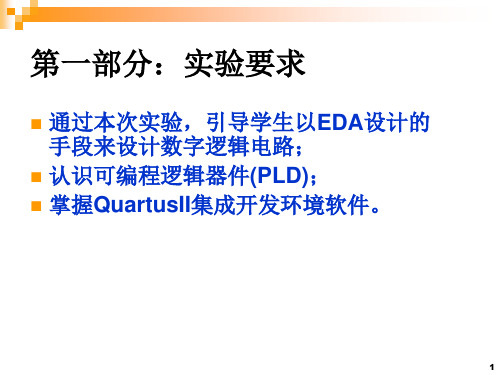
74138逻辑测试电路原理图设计完毕!
26
四、全程编译
在下拉菜单“Processing” 中选择“Start Compilation”,启动全程编 译
编译完成后的 信息报告窗口
27
关于全程编译
QuartusII的编译器由一系列处理模块构成; 这些模块负责对设计项目的检错、逻辑综合、结构综合、输
出结果的编辑配置,以及时序分析; 在这一过程中,将设计项目适配到FPGA/CPLD目标器件中,
同时产生多用途的输出文件,如功能和时序信息文件,器件 编程的目标文件; 编译器首先检查出工程设计文件中可能的错误信息,以供设 计者排除,然后产生一个结构化的网表文件表达的电路原理 图文件; 启动全程编译:
任何组合逻辑电路都可以用“与门-或门”二级电路实现; 任何时序逻辑电路都可以由组合逻辑电路加上存储元件
(触发器、锁存器构成); 人们由此提出乘积项可编程电路结构,原理结构如下:
3
低密度PLD可编程原理【早期器件】
低密度(简单) PLD,通常内部等 效门数少于500个, 只能实现通用数字 逻辑(如74系列) 的一些功能
28
五、时序仿真
工程编译完成后,设计结果是否满足设计要求, 可以通过时序仿真来分析;
时序仿真主要包含如下的设置步骤:
打开波形编辑器;
顺 序 并
设置仿真时间区域; 波形文件存盘;
不 将端口节点信号选入波形编辑器中;
是 唯 一
编辑输入波形(输入激励信号); 总线数据格式设置
的 启动仿真器
将本机D:\Altera目录下的License.Dat文件 中的MAC号即完成破解; 右图所示为查看本机MAC地址(实际地址) 的方法。
- 1、下载文档前请自行甄别文档内容的完整性,平台不提供额外的编辑、内容补充、找答案等附加服务。
- 2、"仅部分预览"的文档,不可在线预览部分如存在完整性等问题,可反馈申请退款(可完整预览的文档不适用该条件!)。
- 3、如文档侵犯您的权益,请联系客服反馈,我们会尽快为您处理(人工客服工作时间:9:00-18:30)。
QUARTUS II –习题一
1-16 用74LS161及门电路产生序列信号发生器 1-17 用74LS161及74LS138产生节拍发生器 1-18 用移位寄存器设计序列信号发生器 1-19 用D触发器设计只有八个状态的四级约翰逊计数器 1-20 用JK触发器设计同步五进制加法计数器
50
QUARTUS II –基于LPM宏单元库的设计
48
QUARTUS II –习题一
1-11 设计一个运算电路,实现两个二位二进制数的平方和 。 1-12 用双2线4线译码器74LS139扩展成3线—8线译码器 。 1-13 用74LS283设计四位二进制加减计算器 1-14 用74LS283完成四位二进制乘法运算 1-15 用74LS290级联实现模87计数器
(2)lpm_mult参数设置
输入输出位宽设置
乘法器类型设置
56
QUARTUS II –基于LPM宏单元库的设计
8位有符号乘法器电路
57
QUARTUS II –基于LPM宏单元库的设计
计数器模块
计数器输出端口宽度和计数方向设置
58
QUARTUS II –基于LPM宏单元库的设计
计数器模和控制端口设置
52
QUARTUS II –库
53
QUARTUS II –基于LPM宏单元库的设计
lpm_mult
参数化乘法器lpm_mult宏功能模块的基本参数表
54
QUARTUS II –基于LPM宏单元库的设计
(1)调用lpm_mult
55
QUARTUS II –基于LPM宏单元库的设计
3
QUARTUS II 设计开发流程
4
QUARTUS II 文件格式介绍
5
QUARTUS II –图表和原理图编辑器
1、图表模块编辑是主要的顶层设计的主要方法 2、原理图编辑是传统的设计输入方法 3、用户可以利用加入QUARTUS II提供的LPMs,宏功 能等函数以及用户自己的库函数来设计 4、提供“智能”的模块链接和映射
46
QUARTUS II –习题一
1-9 用D触发器构成按循环码(000-001-011-111-101100-000)规律工作的六进制同步计数器。 1-10 用74194、74273、D触发器等器件组成8位串入并 出的转换电路,要求在转换过程中数据不变,只有当8位一 组数据全部转换结束后,输出才变化一次。
数器,个位和十位都采用8421BCD码的编码方式设计,分
别用置0和置1两种方法实现,完成原理图设计输入、编译、
仿真和下载整个过程。
清零 预置
使能
时钟
预置数据输 入
输出
RD LD EP ET CP A B C D QA QB QC QD
L × × × × ×××× L L L L
H L ×× ABCD A B C D
62
QUARTUS II –基于LPM宏单元库的设计
(1)输入altpll宏功能模块
选择芯片和设置参考时钟
63
QUARTUS II –基于LPM宏单元库的设计
锁相环控制信号设置
64
QUARTUS II –基于LPM宏单元库的设计
38
编译注意
要设置正确的工作文件 为Top-Level
39
编译注意
要设置正确和工作文件 匹配的vwf文件
40
QUARTUS II –习题一
1-2 基于Quartus II软件,用7490设计一个能计时(12小 时)、计分(60分)和计秒(60秒)的简单数字钟电路。 设计过程如下: (1)先用Quartus II的原理图输入方式,用7490连接成包 含进位输出的模60的计数器,并进行仿真,如果功能正确, 则将其生成一个部件; (2)将7490连接成模12的计数器,进行仿真,如果功能正 确,也将其生成一个部件; (3)将以上两个部件连接成为简单的数字钟电路,能计时、 计分和计秒,计满12小时后系统清0重新开始计时。 (4)在实现上述功能的基础上可以进一步增加其它功能, 比如校时功能,能随意调整小时、分钟信号,增加整点报时 功能等。
41
编译注意
要查找器件的资料,确保管脚定义,及其管脚工作状态 注意总线的画法和定义
注意同步清零和异步清零的方法
42
QUARTUS II –习题一
1-3 基于Quartus II软件,用部分积右移方式设计实现一 个4位二进制乘法器,选择合适的器件,画出电路连接
43
QUARTUS II –习题一
1-4 基于Quartus II软件,用74161设计一个模99的计
59
QUARTUS II –基于LPM宏单元库的设计
更多控制端口设置 60
QUARTUS II –基于LPM宏单元库的设计
lpm_counter计数器功能仿真波形 模24方向可控计数器电路
61
QUARTUS II –基于LPM宏单元库的设计 锁相环模块
参数化锁相环宏模块altpll以输入时钟信号作为参考信 号实现锁相,从而输出若干个同步倍频或者分频的片内 时钟信号。与直接来自片外的时钟相比,片内时钟可以 减少时钟延迟,减小片外干扰,还可改善时钟的建立时 间和保持时间,是系统稳定工作的保证。不同系列的芯 片对锁相环的支持程度不同,但是基本的参数设置大致 相同,下面便举例说明altpll的应用。
QuartusII介绍及原理图设计
1
QUARTUS II 软件介绍
1、版本下载地址:
ftp:///outgoing/release/91_quartus_windows.exe ( 2.77GB)
2、破解下载地址:
/space/file/sniper1987/share/2010/4/25/C rack_Altera_6.0-002d9.1.rar/.page Crack_Altera_6.0-9.1.rar
34
QUARTUS II –Functional Simulation功能仿真
35
QUARTUS II –Functional Simulation功能仿真
36
QUARTUS II –Timing Simulation功能仿真 时序仿真:通过功能仿真验证设计文件的正确性, 就压考虑综合电路遇到的时延问题。时序仿真同时 验证电路的逻辑和时序正确性。
(2)、Verilog HDL文件 ,主要用于用verilog HDL语 言编写程序实现功能,文件存放后缀为.v
(3)、Vector Waveform File ,仿真文件,主要用于 进行软件仿真,文件存放后缀为.vwf
(4)、Memory Initialization File,配置文件,主要 用于存储器部件rom,ram数据的写入,文件存放后 缀为.mif
双击
18
QUARTUS II –原理图设计例子
19
QUARTUS II –原理图设计例子
20
QUARTUS II –原理图设计例子
21
QUARTUS II –原理图设计例子
22
QUARTUS II –原理图设计例子
23
QUARTUS II –原理图设计例子
5、在仿真文件中设置输入值,点右上角的蓝色按钮 Start Simulation进行仿真,设置如下
6
QUARTUS II –图表模块设计流程
7
QUARTUS II –新建项目
1、新建项目:File->New Project Wizard,选择项 目路径,输入项目名称:Example,以及顶层文件 名:Example
其余选项采用默 认选项,可直接 点finish,若有 原始文件,点 next添加文件
45
QUARTUS II –习题一
1-7 基于Quartus II,用74194(4位双向移位寄存器)设 计一个“00011101”序列产生器电路,进行编译和仿真, 查看仿真结果。 1-8 基于Quartus II软件,用D触发器和适当的门电路实现 一个输出长度为15的m序列产生器,进行编译和仿真,查看 仿真结果。
47
QUARTUS II –习题一
1-9 用D触发器构成按循环码(000-001-011-111-101100-000)规律工作的六进制同步计数器。 1-10 用74194、74273、D触发器等器件组成8位串入并 出的转换电路,要求在转换过程中数据不变,只有当8位一 组数据全部转换结束后,输出才变化一次。
3、安装和破解详细说明地址:
/crazybingo/archive/2010/05/14/1735341. html
2
QUARTUS II 安装注意事项
1、需要5GB空间 2、需要关闭杀毒软件(所以最好是断网安装) 3、安装过程中选择路径中最好不要有中文,下 划线等
内容
乘法器模块 计数器模块 锁相环模块 存储器模块 其他模块
51
QUARTUS II –基于LPM宏单元库的设计
Megafunction库是Altera提供的参数化 模块库。从功能上看,可以把 Megafunction库中的元器件分为:
算术运算模块(arithmetic) 逻辑门模块(gates) 储存模块(storage) IO模块(I/O)
37
QUARTUS II –习题一
1-1 基于Quartus II软件,用D触发器设计一个2分频电路, 并做波形仿真,在此基础上,设计一个4分频和8分频电路, 做波形仿真。
选择菜单File->Create/Update->Create Symbol Files for Current File将二分频生成一个元件符号,以供调用,可用来 生成4分频,8分频,当然也可以直接将2分频的输出信号作 为下一个分频器的输入信号
11
